Oplossing: Niet Vastgepinde Apps Blijven Terugkomen op Windows 11

Als niet vastgepinde apps en programma
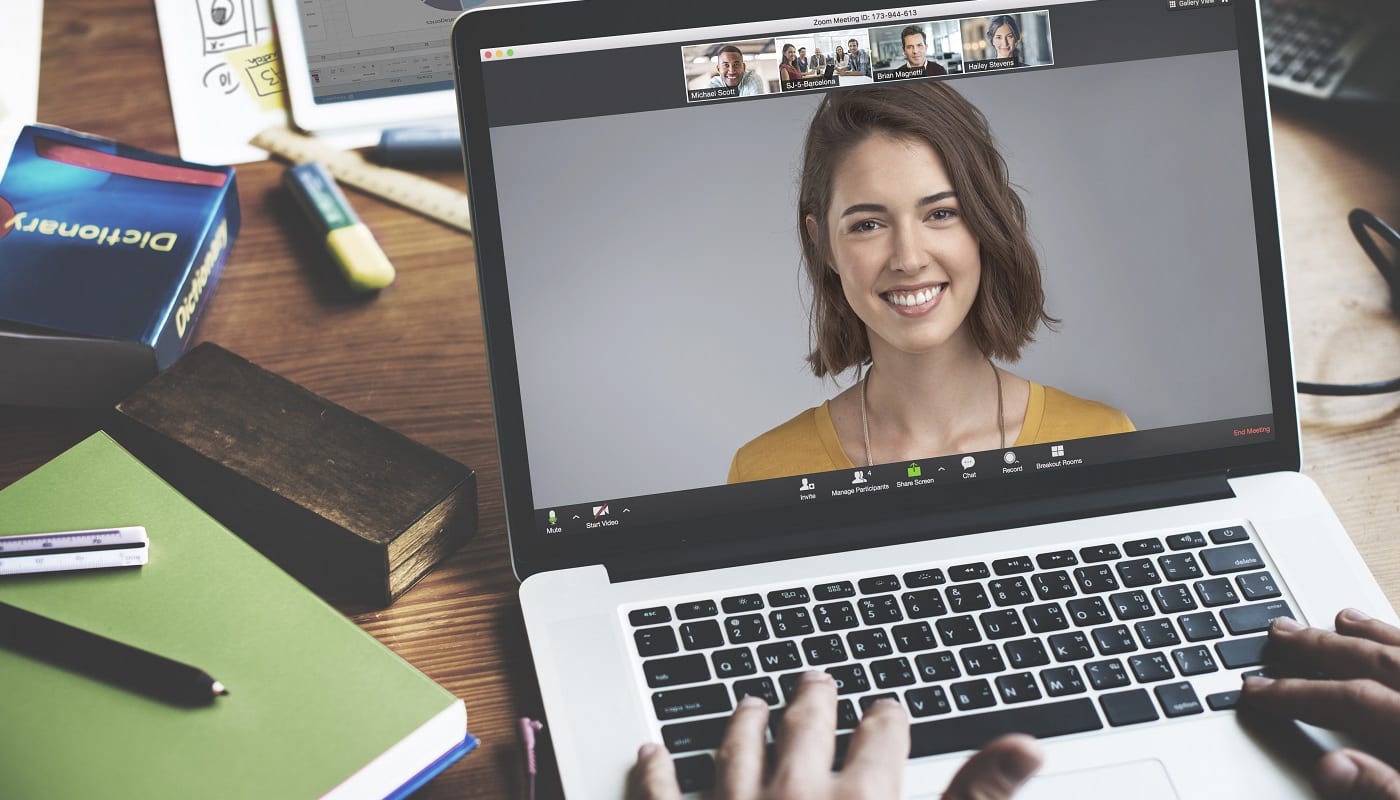
Vanwege de toename van werken op afstand als gevolg van Covid-19-gerelateerde reisbeperkingen, heeft Zoom het gebruik enorm zien toenemen. Een groot deel van deze toename in populariteit is afkomstig van bedrijven die het gebruiken om digitale "face-to-face" vergaderingen te houden, in plaats van alleen maar te bellen. Terwijl Zoom standaard de weergave "Actieve spreker" gebruikt die prioriteit geeft aan het videovenster van de persoon die momenteel aan het woord is, kunt u in grote vergaderingen de voorkeur geven aan de weergave "Galerij".
Met de weergave "Galerij" kunt u de videofeed van iedereen tegelijkertijd zien, met maximaal negenenveertig videofeeds op één scherm en eventuele andere deelnemers op een tweede scherm. Een van de dingen die je misschien opvalt in de "Galerij" -weergave is dat sommige gebruikers hun webcamvideo mogelijk niet hebben ingeschakeld. Dit kan zijn omdat ze hun webcam op dit moment niet willen inschakelen of omdat ze er bijvoorbeeld helemaal geen hebben. Deze gebruikers zonder videofeed nemen ruimte in uw "Galerij" -weergave in met een zwarte doos met hun naam, die beter kan worden gebruikt door gebruikers met hun webcams ingeschakeld.
Zoom biedt een optie om de gebruikers te verbergen die hun webcamvideo niet hebben ingeschakeld, je kunt deze optie inschakelen in de instellingen van Zoom. Om toegang te krijgen tot de instellingen, klikt u op uw gebruikerspictogram in de rechterbovenhoek en vervolgens op "Instellingen".
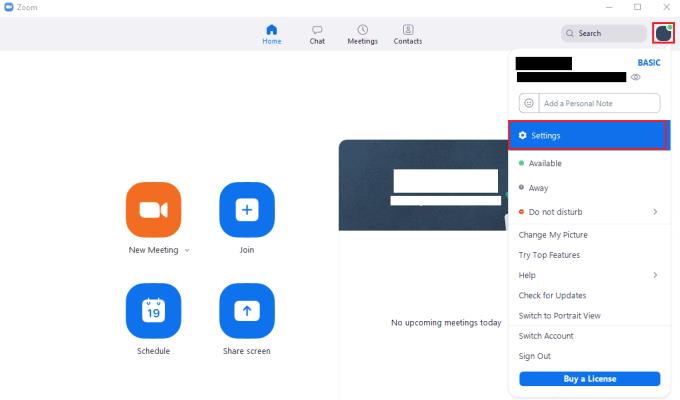
Om toegang te krijgen tot de instellingen van Zoom, klikt u op uw gebruikerspictogram en vervolgens op "Instellingen" in het vervolgkeuzemenu.
Schakel in de instellingen naar het tabblad 'Video', scrol omlaag en vink het selectievakje 'Niet-videodeelnemers verbergen' aan. Deze instelling is van toepassing op alle toekomstige en alle huidige vergaderingen wanneer ze worden gewijzigd.
Als u de functie snel wilt inschakelen voor een vergadering waaraan u al hebt deelgenomen, kunt u met de rechtermuisknop op de feed van een gebruiker klikken en "Niet-videodeelnemers verbergen" selecteren in het vervolgkeuzemenu.
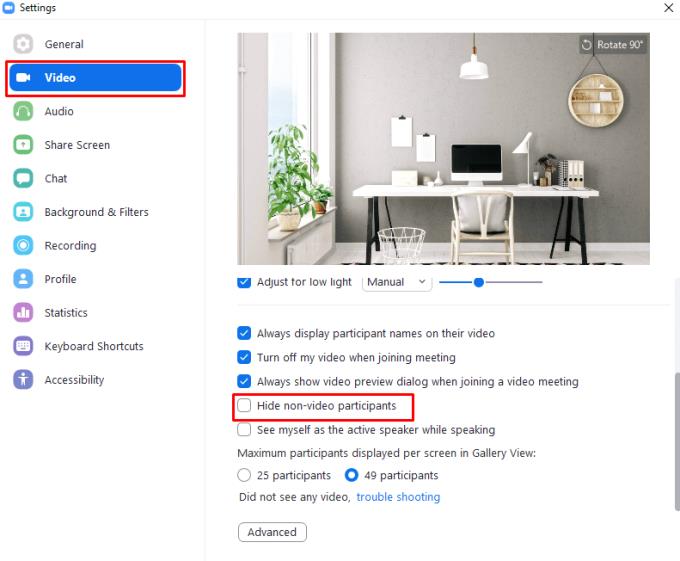
Schakel "Niet-videodeelnemers verbergen" in de "Video" -instellingen in.
Als niet vastgepinde apps en programma
Verwijder opgeslagen informatie uit Firefox Autofill door deze snelle en eenvoudige stappen te volgen voor Windows- en Android-apparaten.
In deze tutorial laten we je zien hoe je een zachte of harde reset uitvoert op de Apple iPod Shuffle.
Er zijn zoveel geweldige apps op Google Play dat je niet anders kunt dan je abonneren. Na een tijdje groeit die lijst, en moet je jouw Google Play-abonnementen beheren.
Rommelen in je zak of portemonnee om de juiste kaart te vinden kan een groot ongemak zijn. In de afgelopen jaren hebben verschillende bedrijven
Wanneer je de Android downloadgeschiedenis verwijdert, help je om meer opslagruimte te creëren, naast andere voordelen. Hier zijn de te volgen stappen.
Deze gids laat je zien hoe je foto
We hebben een beetje tijd doorgebracht met de Galaxy Tab S9 Ultra, en het is de perfecte tablet om te koppelen aan je Windows PC of de Galaxy S23.
Dempen van groepsberichten in Android 11 om meldingen onder controle te houden voor de Berichten-app, WhatsApp en Telegram.
Wissen van de Adresbalk URL geschiedenis op Firefox en houd je sessies privé door deze snelle en eenvoudige stappen te volgen.







